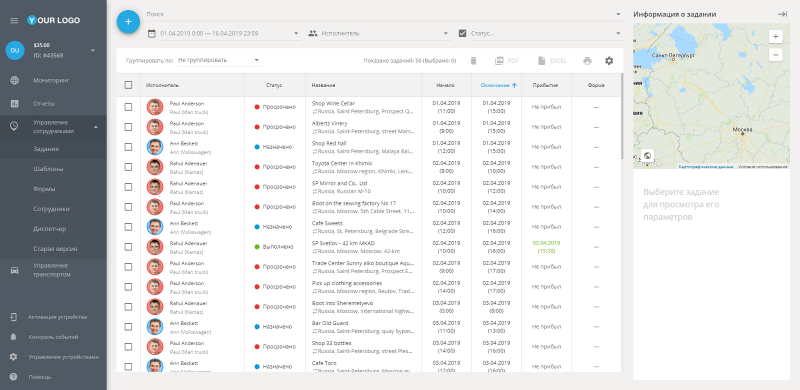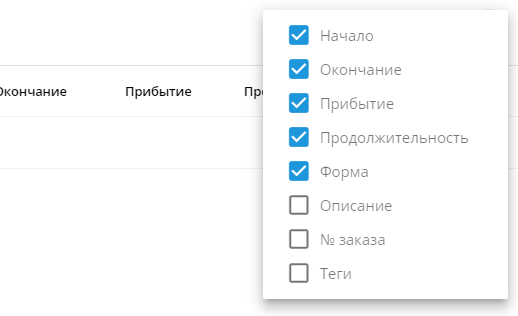«Задания» - очень полезная функция для управления сотрудниками. С помощью этого инструмента вы можете планировать и контролировать работу выездных работников, использующих приложение X-GPS Трекер. Всего несколькими щелчками мыши вы можете создать и отправить ежедневный план работы сотруднику на его мобильный телефон. Сотрудник получит всю необходимую информацию на день, включая адреса, описание задачи, контактные телефоны и т. д.
Список заданий
На главной странице приложения Задания выведен список все созданных вами заданий. Список разбит на колонки и содержит следующую информацию:
- В колонке Исполнитель указан сотрудник, ответственный за выполнение задания. При создании нового задания сотрудника можно будет выбрать из Списка сотрудников
- В колонке Статус отображается текущий статус задания. Всего существует 7 статусов:
- Не назначено — у задания пока нет назначенного сотрудника
- Назначено — для задания назначен сотрудник
- Прибыл на задание — сотрудник прибыл на место выполнения задания
- Выполнено — задание успешно выполнено
- Выполнено с ошибками — маршрутное задание выполнено в некорректном порядке
- С опозданием — задание выполнено в пределах допустимого опоздания
- Просрочено — задание не было вовремя завершено
- Название - указаны название и адрес задания. Они указываются при создании задания
- Начало - отображено время начала задания, указанное при создании задания
- Окончание - отображено время завершения задания, указанное при создании задания
- Прибытие - отмечено фактическое время прибытия сотрудника на адрес задания
- Длительность - отмечено время, потраченное сотрудником на задание
- Форма - отображается имя формы, прикрепленной к заданию при его создании
- Описание - выведено подробное описание задания, добавленное при его создании
- № заказа - показывается номер заказа, присвоенный при создании задания
- Тэги - можно увидеть тэги, присвоенные при создании задания